有时我们打开一些PDF文档时发现里面的内容是A3纸张大小的双页模式,查看起来虽然很方便,但是如果需要打印无法直接适用常用的A4纸张,那么如何将这样的文档切分成常用的A4版面呢?
首先用极速PDF编辑器打开需要裁切的PDF文档后,可以到文档页面上方有一排标尺,我们可以依据这个标尺来做一个简单的切分参考线;
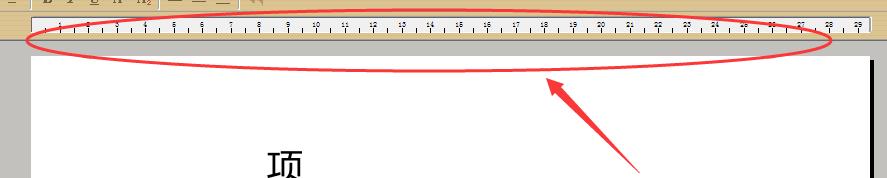
接着选择左下角导航栏画图工具中的“直线”后,按住shift键的同时在文档中根据标尺的数值画一条参考线。

接着选择上方工具栏中的“裁切工具”,根据参考线在文档页面中进行框选区域;
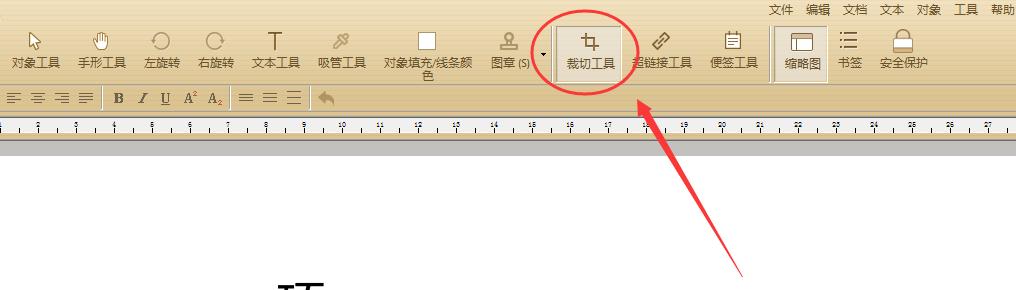
可以通过右下角的视图比例调整确保整页内容在页面视图范围内,这样便于裁切,可直接在输入框中手动修改输入任意比例值。

区域选择好之后,双击鼠标左键会弹出裁切页面窗口,可以直接选择整个文档,这样避免多次操作,比较省时。

这时裁切后保留的是我们选中的那一部分,选择工具栏中的“对象工具”可以选中文本内容适当调整一下位置。

这样裁切的页面一般只是接近A4页面,如果对于尺寸标准要求比较高,可以再次进行修改。点击右上角“文档”—页面中的“调整尺寸”并将页面修改为A4即可。
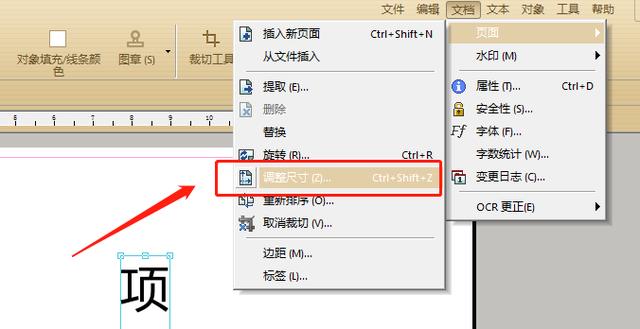
最后将文档进行保存,再重复之前操作PDF文档的另一部分就可以了。
PS:如需将文档继续合成一个PDF文件,可以使用使用编辑器先拆分之后再合并即可。